La fonctionnalité du correctif des ressources permet de mettre à jour les stocks à l’aide de profit (PROF) et de perte (PERT). Un correctif des ressources à l’aide des documents PROF et PERT peut être utilisé par exemple lorsque :
- le produit a été détruit
- les emballages vides ont été trouvés
- le produit a été volé
- les entrées des marchandises/colis sont corrigées
Appuyer sur le bouton [Correctif des ressources] ouvre la liste des documents PROF et PERT. Le bouton est disponible dans la section Entrepôt dans le menu principal.
Liste des correctifs des ressources
Dans le coin supérieur droit il y a
- bouton loupe à l’aide duquel vous pouvez rechercher un document de correctif des ressources par le numéro de document et le numéro EAN
- bouton [Filtre] qui permet de :
- Trier par :
- Date d’émission : Dès les plus récents
- Date d’émission : Dès les plus anciens
- Filtrer par :
- Type de document :
- Tout
- PROF
- PERT
- Date d’émission(dans la plage)
- Statut :
- Annulé
- Validé
- Méthode de création :
- Tout
- Manuellement
- Dans le processus de réception
- Entrepôt
- Raison de correctif
- Type de document :
- Trier par :
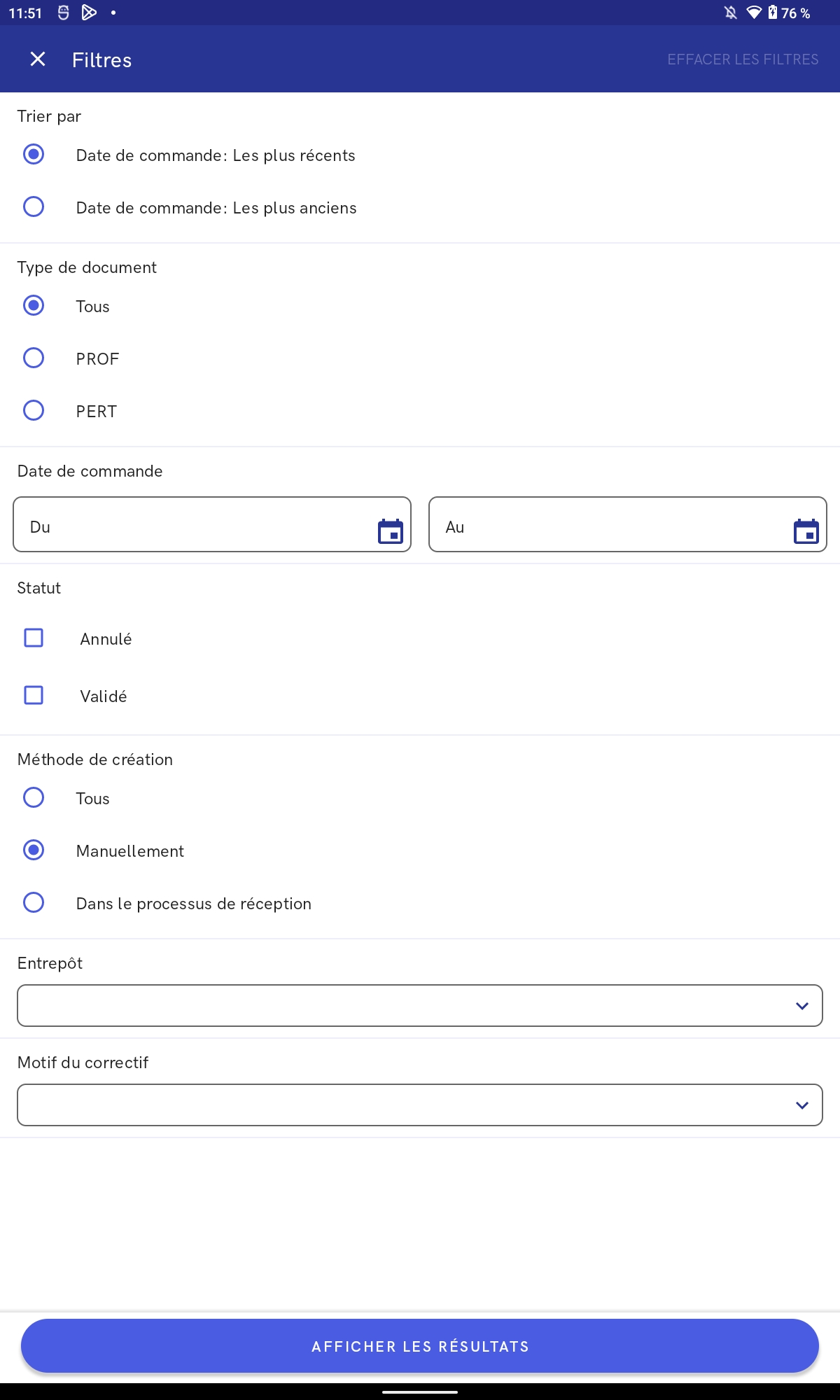
Au point de vente mPOS sont affichés ces documents PROF et PERT :
- dont l’entrepôt est disponible à ce point de vente
- qui ont été émis à ce point de vente mPOS ou qui ont été synchronisé d’un autre point de vente du même canal de vente
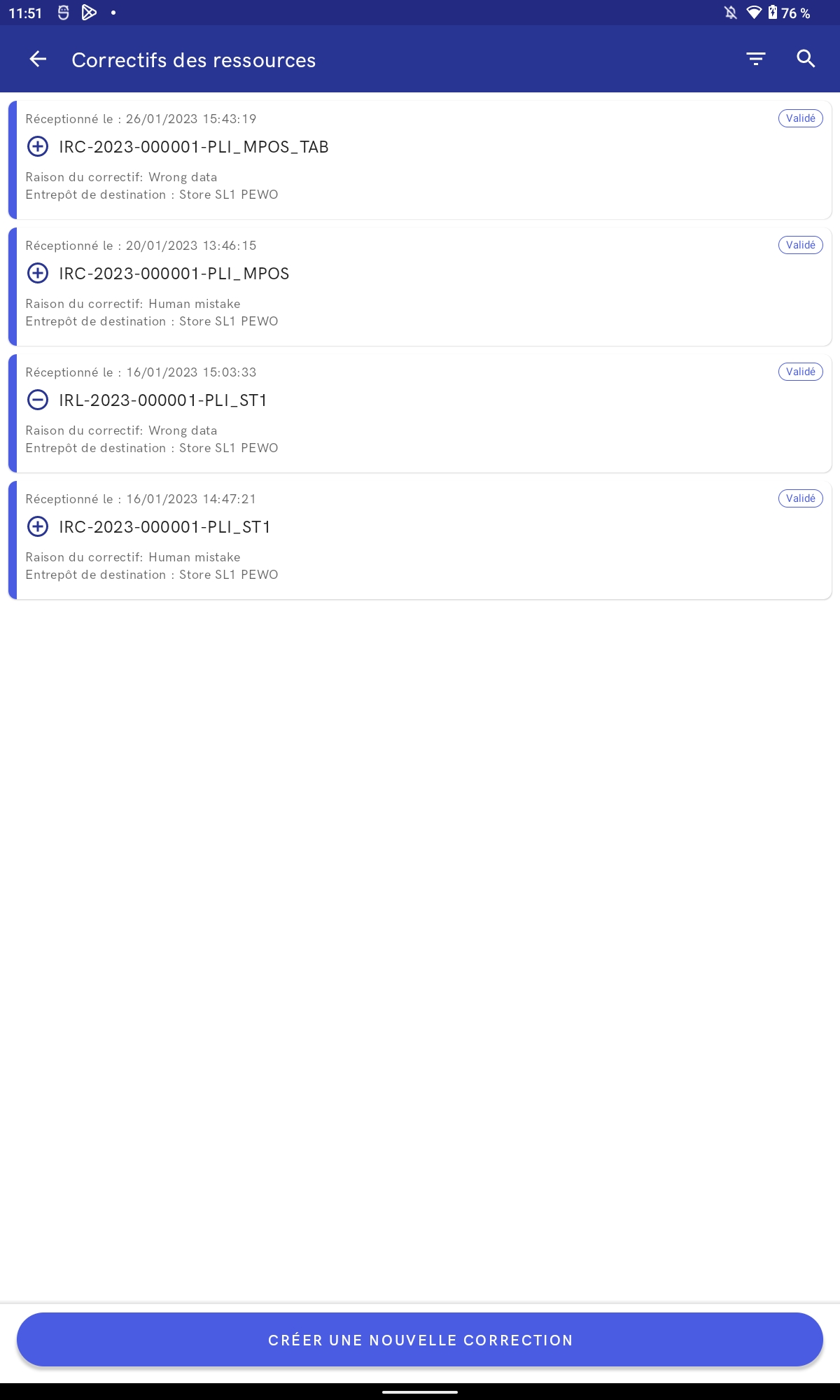
Aperçu de correctif des ressources
Afin d’afficher les données d’un document de correction, il faut le sélectionner dans la liste des correctifs des ressources. L’aperçu de document PROF/PERT contient les informations sur :
- le statut de document :
- Validé
- Annulé
- la date de réception
- la raison de correctif
- l’entrepôt associé
- les articles associés – il est possible d’afficher tous les articles qui sont dans le document, ainsi que leurs détails en appuyant sur le bouton [Afficher tout]
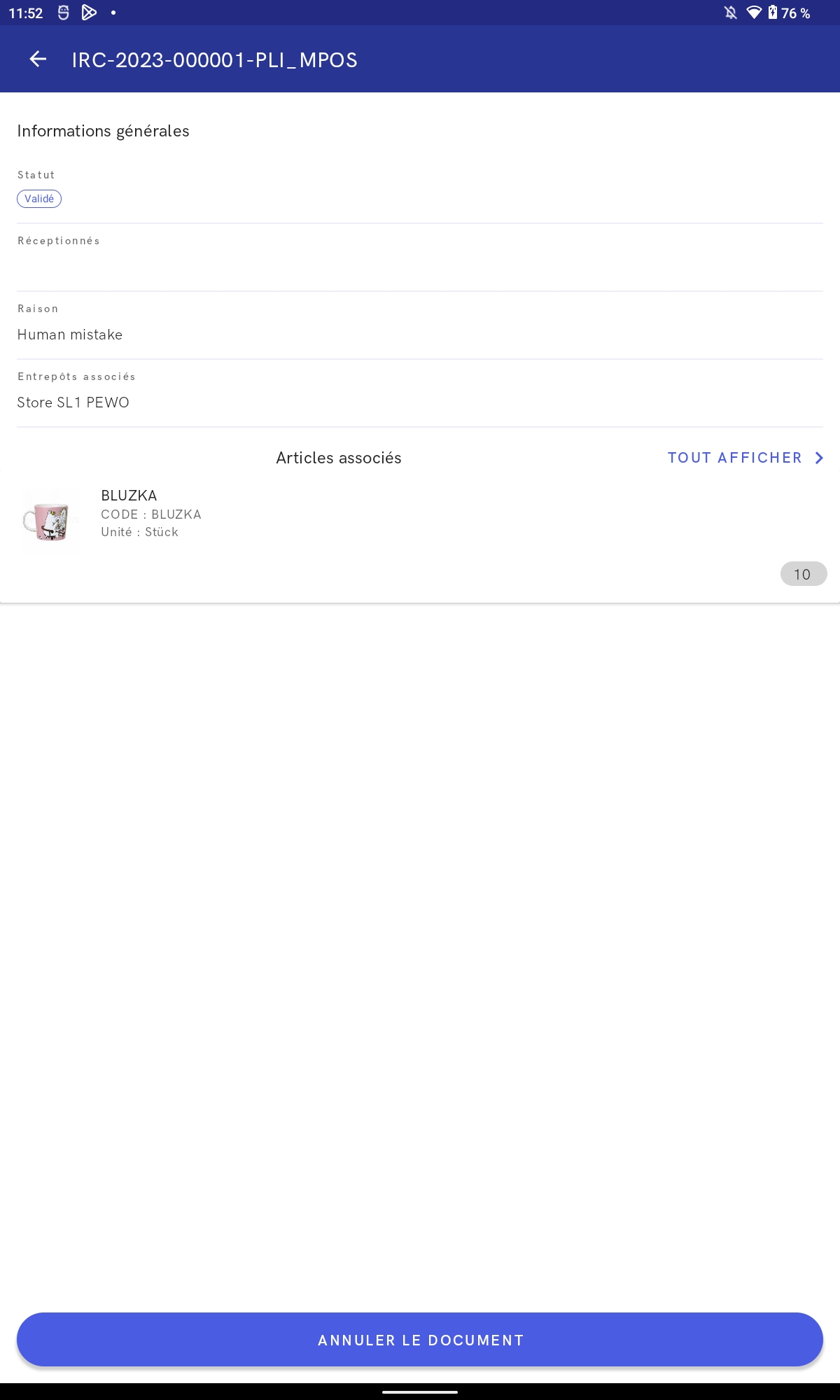
Dans l’aperçu de document est également disponible le bouton [Annuler le document] qui annule irréversiblement le document correctif.
Ajouter un nouveau correctif des ressources
Afin d’émettre un nouveau correctif, il faut appuyer sur le bouton [Créer une nouvelle correction] et ensuite sélectionner le type de document :
- correctif augmentant les stocks (PROF)
- correctif diminuant les stocks (PERT)
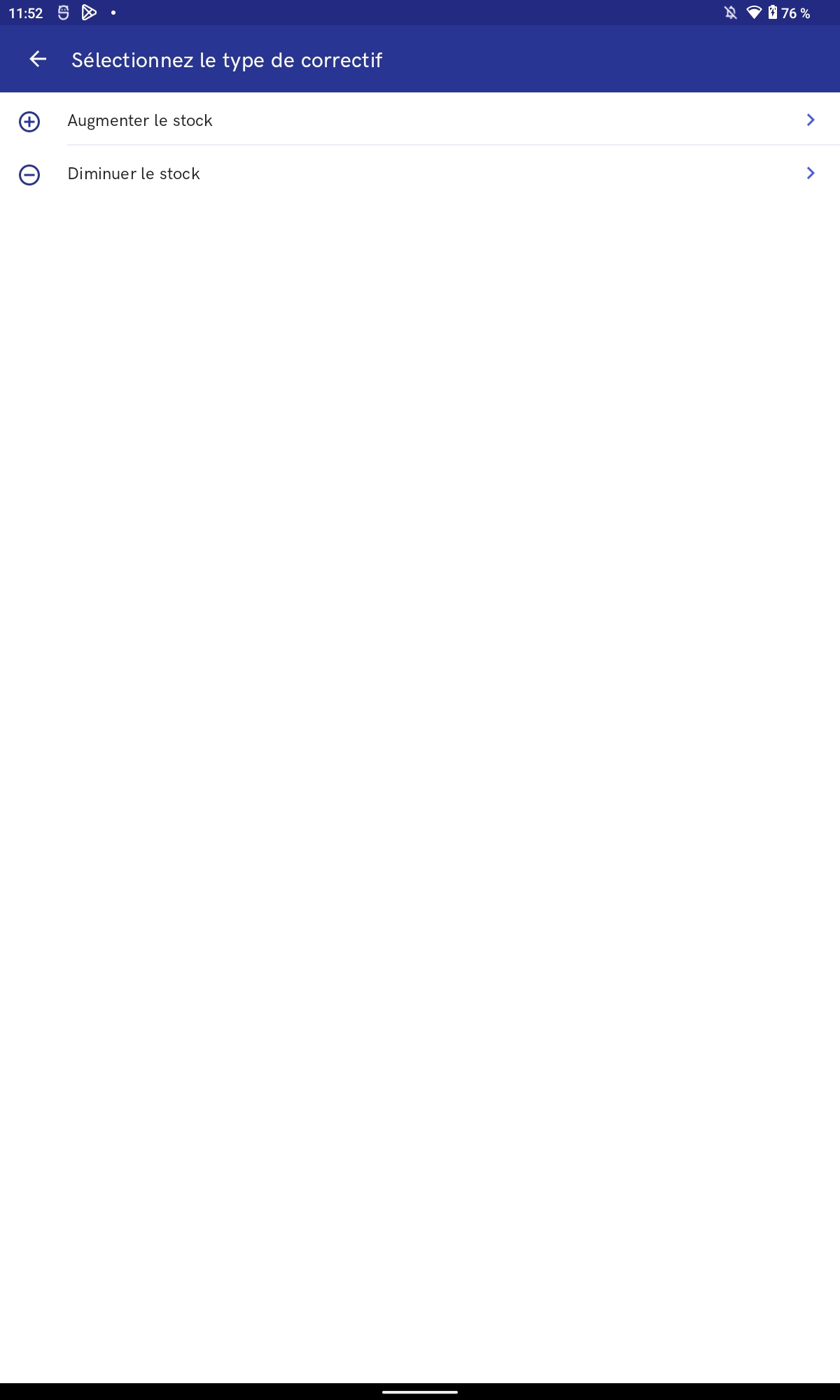
Lorsqu’une option est sélectionnée, l’application ouvre la fenêtre avec les raisons des correctifs définies dans le système ERP.
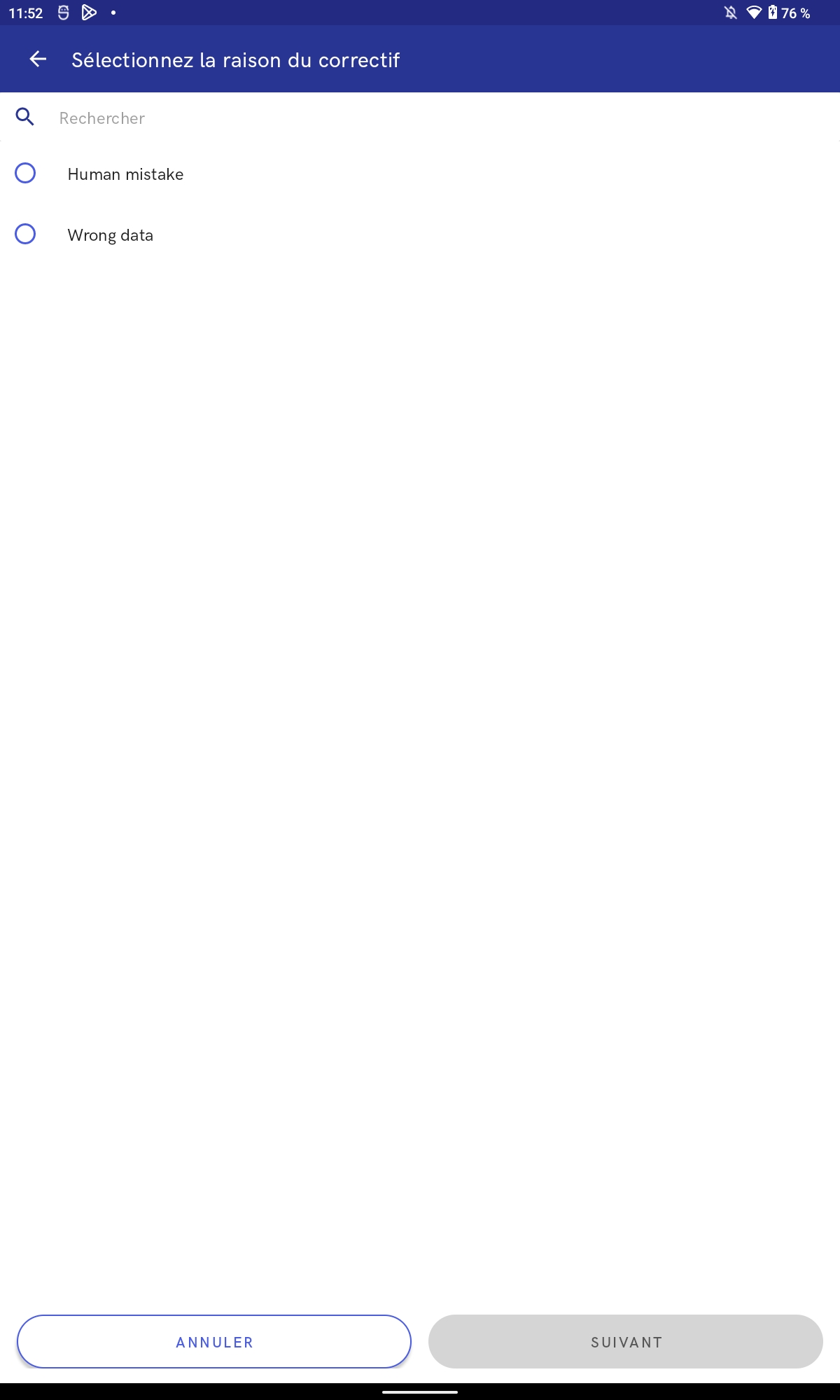
Les boutons suivants sont disponibles dans la fenêtre :
- [Annuler] – ferme la fenêtre de sélection de la raison de correctif et l’application revient à la fenêtre de sélection du type de document correctif
- [Suivant] – ce bouton reste inactif jusqu’à ce que la raison de correctif est sélectionnée ; lorsqu’une des options disponibles est cochée, le bouton devient actif. Appuyer sur le bouton ouvre la fenêtre de sélection de l’entrepôt.
Appuyer sur le bouton [Suivant] ouvre la fenêtre Sélectionner l’entrepôt dans laquelle est affichée la liste des entrepôts disponibles au point de vente POS donné. Si la liste contient trop de positions, le champ Rechercher dans la partie supérieure de la fenêtre permet de rechercher un entrepôt.
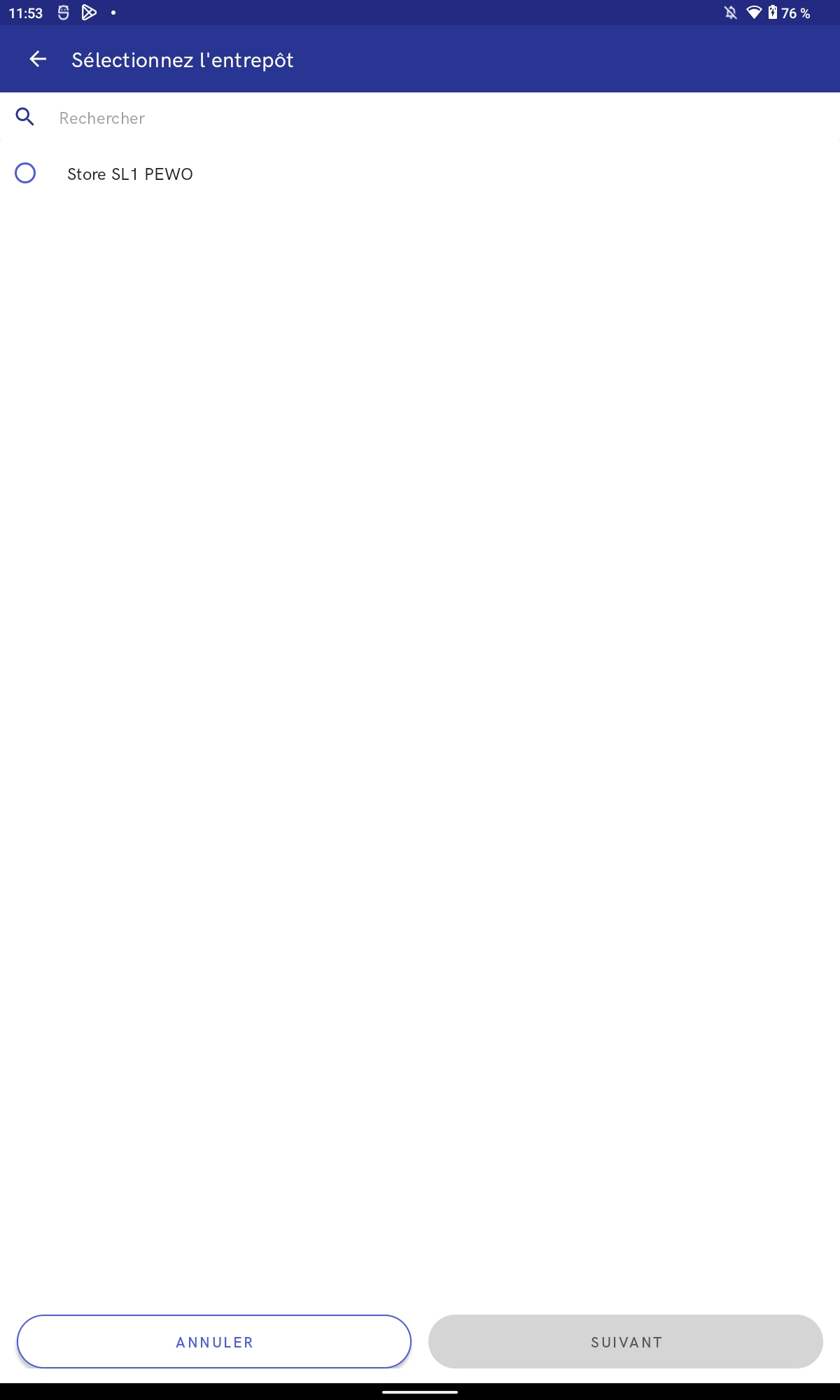
Une fois la raison de correctif et l’entrepôt saisis, il faut ajouter les articles au document. Les articles peuvent être ajoutés :
- en scannant leur code-barres
- en sélectionnant l’article de la liste disponible sous le bouton [Ouvre la liste des articles] ou en appuyant sur le bouton du plus dans le coin supérieur droit
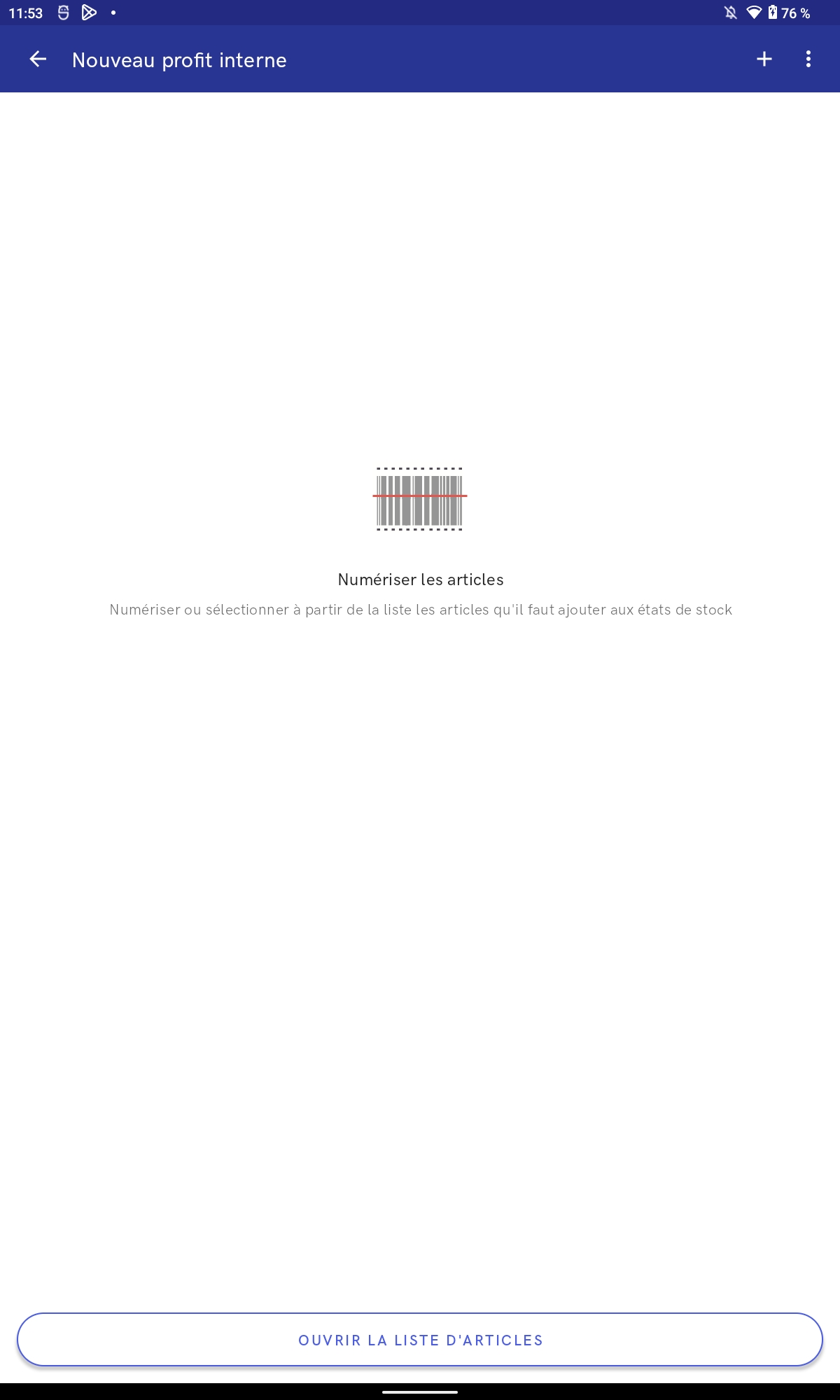
Afin d’enregistrer un document, il faut appuyer sur le bouton [Valider].
